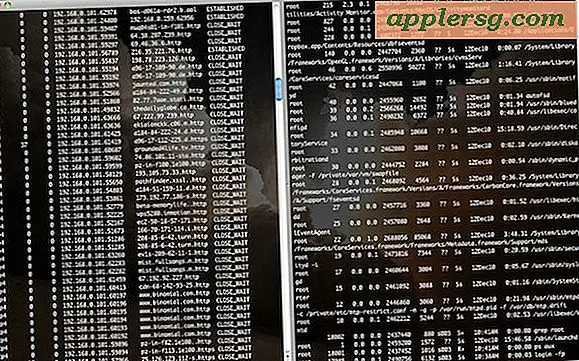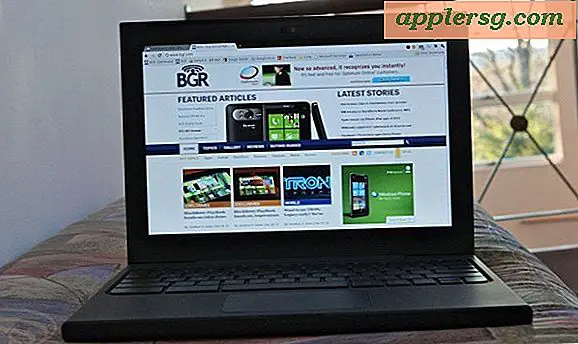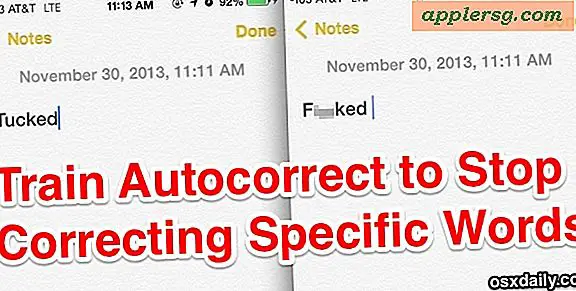Konfiguration af Xcode til brug af Subversion
 Uanset om du er en ny Apple-udvikler eller en erfaren kakaoingeniør med rødder i NeXTStep, vil du forstå behovet for at sikkerhedskopiere dit hårde arbejde. Integration af Xcode med subversion giver dig ikke kun mulighed for at sikkerhedskopiere din kode, men det giver dig også mulighed for at holde en historie med ændringer, som du kan vende tilbage til eller sammenligne din kode mod. Dette kaldes versionskontrol. Denne artikel forudsætter, at du allerede har dit eget subversion repository, som du har læst og skriv adgang til. Hvis du vil opsætte en subversion-server alene, foreslår jeg at konsultere den almægtige google for en bred vifte af artikler om, hvordan du udfører denne opgave. Læs videre for skærmbilleder, detaljer og meget sjovt.
Uanset om du er en ny Apple-udvikler eller en erfaren kakaoingeniør med rødder i NeXTStep, vil du forstå behovet for at sikkerhedskopiere dit hårde arbejde. Integration af Xcode med subversion giver dig ikke kun mulighed for at sikkerhedskopiere din kode, men det giver dig også mulighed for at holde en historie med ændringer, som du kan vende tilbage til eller sammenligne din kode mod. Dette kaldes versionskontrol. Denne artikel forudsætter, at du allerede har dit eget subversion repository, som du har læst og skriv adgang til. Hvis du vil opsætte en subversion-server alene, foreslår jeg at konsultere den almægtige google for en bred vifte af artikler om, hvordan du udfører denne opgave. Læs videre for skærmbilleder, detaljer og meget sjovt.
Trin 1) Fortæl Xcode om dit depot.
Xcode har evnen til at kommunikere med subversion ved hjælp af native svn kommunikation, ssh + svn, http og https. Den mest populære af de forskellige metoder er https, som giver dig mulighed for at gemme dine data over en krypteret kanal. Fordi det er vigtigt, at dine forretningshemmeligheder aldrig udsættes for din konkurrent! For at tilføje et subversion repository, skal du navigere til menuen "SCM" og vælge "Konfigurer SCM Repositories ...". Udfyld de relevante oplysninger, som skal være tilgængelige for dig, hvis det ikke er tilfældet, kontakt den person, der administrerer dit SVN-depot for flere detaljer. 
Trin 2) Lad os sætte din kode på Subversion-serveren
Gå tilbage til SCM menuen og vælg menupunktet "Repositories". Fra denne skærm kan du nu "importere" dit hårde arbejde ind i depotet. Klik på knappen "Import", og navigér til din Xcode-projektets mappe. Hvis du ikke allerede har gjort det, kan du tænke på at konfigurere dit projekt til at bruge en mappe til bygninger, der lever uden for din Xcode-projektmappe. Hvis du konfigurerer dine byggepaner (i dine Projektindstillinger) på denne måde, undgår du at kontrollere binære kopier af din applikation, hvilket typisk er unødvendigt, da subversion er kildekontrolstyring (SCM), ikke binær kontrolstyring. Når du har afgjort på din byggepadsituation, skal du gå videre og vælge hele dit Xcode-projekt og importere det. Hvis subversion-serveren er "lokal" til din computer, vil denne proces lyse hurtigt. Hvis ikke, vent et stykke tid for at afslutte det. 
Trin 3) Tjek din nyligt importerede kode fra depotet
Nu, hvor du har gemt din kildekode på subversion-serveren, kan den aktuelle lokale kopi af dit Xcode-projekt flyttes til siden, eller endnu bedre, slettet. Du skal ikke bekymre dig, da du har placeret filerne inde i lageret, kan vi hurtigt tjekke dem ud, så din arbejdskopi vil blive knyttet til lageret. Naviger tilbage til SCM menuen (bemærker en trend her?) Og vælg "Repositories". Fra databasen i browseren skal du vælge dit Xcode-projekt og klikke på knappen "Checkout". Xcode vil bede dig om et sted at gemme projektet. Enhver placering vil gøre, bare gem det. 
Trin 4) Informer dit projekt om, at det er under SCM-kontrol
Tid til at fortælle Xcode om, at dit projekt administreres af SCM, eller mere specifikt subversion. Træk dine projektindstillinger og klik på "Projektrøtter og SCM" -knappen. Det vil hente vinduet, du ser nedenfor, hvor du vil vælge, og derefter klikke på de små sorte pile, indtil det læser dit subversion repository. At det. Hit Ok og vend tilbage til Xcode. Dit projekt er nu Subversion opmærksom. 
De endelige trin
Det hårde arbejde har betalt. Du kan nu højreklikke på menulinjen på navigationssidebjælken og tjekke indstillingen "SCM". Dette vil placere en ekstra kolonne i sidelinjen, som vil have en "M" i den, hvis en fil er "nyere" (hvilket betyder at den skal være forpligtet) end hvad der er i Subversion-depotet. Du kan nu højreklikke på en fil og forpligte den til depotet. Når du gør det, vil Xcode bede dig om at indtaste en kommentar, der beskriver, hvilke ændringer der blev foretaget i filen.